이동 중에도 즐길 수 있는 9가지 카지노 게임 - 휴대폰용 최고의 게임 앱
이동 중에도 즐길 수 있는 9가지 카지노 게임 오늘날 점점 더 많은 사람들이 휴대폰으로 재미있는 게임을 하며 여가 시간을 보내는 것을 선호합니다. 도박을 좋아한다면 카지노 앱은 완벽한 선택입니다. 집이나 사무실에서 편안하게 전체 카지노 분위기를 즐길 수 있습니다. …
기사 읽기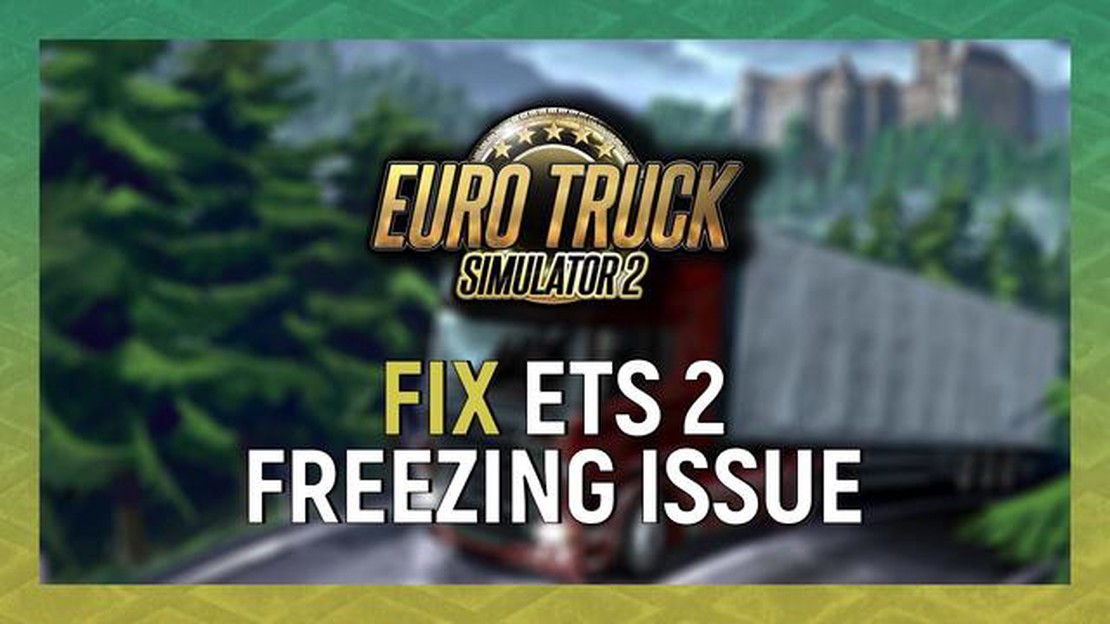
열렬한 게이머이자 유로 트럭 시뮬레이터 2의 팬이신가요? 게임이 멈추고 게임 플레이가 중단될 때 좌절감을 느끼시나요? 걱정하지 마세요, 여러분은 혼자가 아닙니다. 많은 플레이어가 유로 트럭 시뮬레이터 2를 플레이하는 동안 멈춤 문제를 경험했지만, 이 문제를 해결할 수 있는 쉬운 해결책이 있습니다.
유로 트럭 시뮬레이터 2의 멈춤 문제는 오래된 드라이버, 손상된 게임 파일 또는 시스템 리소스 부족과 같은 다양한 요인으로 인해 발생할 수 있습니다. 그러나 몇 가지 간단한 단계를 수행하면 멈춤 현상 없이 원활한 게임 플레이 환경을 다시 즐길 수 있습니다.
**1. 드라이버 업데이트: ** 오래된 드라이버는 종종 게임과의 호환성 문제를 일으킬 수 있습니다. 그래픽 카드, 사운드 카드, 마더보드 드라이버를 최신 버전으로 업데이트하세요. 수동으로 또는 드라이버 업데이트 소프트웨어를 사용하여 업데이트할 수 있습니다.
**2. 게임 파일 확인: ** 간혹 손상된 게임 파일로 인해 게임이 멈추는 문제가 발생할 수 있습니다. Steam 클라이언트를 통해 게임 파일의 무결성을 확인하십시오. Steam 라이브러리에서 유로 트럭 시뮬레이터 2를 마우스 오른쪽 버튼으로 클릭하고 “속성"으로 이동하여 “로컬 파일” 탭을 선택한 후 “게임 파일 무결성 확인"을 클릭합니다.
**3. 그래픽 설정 조정: 그래픽 설정을 낮추면 시스템 리소스에 대한 부담을 줄이고 멈춤을 방지하는 데 도움이 될 수 있습니다. 유로 트럭 시뮬레이터 2에서 게임 설정을 열고 해상도를 낮추고, 앤티 앨리어싱을 비활성화하고, 기타 그래픽 옵션을 줄이십시오.
**4. 불필요한 백그라운드 응용 프로그램 닫기: ** 백그라운드에서 여러 응용 프로그램을 실행하면 시스템 리소스가 소모되고 게임이 멈출 수 있습니다. 불필요한 응용 프로그램이나 프로세스를 닫아 게임을 위한 리소스를 확보하세요.
이러한 간단한 해결 방법을 따르면 Euro Truck Simulator 2에서 멈춤 문제를 해결하고 중단 없는 게임 플레이를 즐길 수 있습니다. 원활한 게임 환경을 위해 정기적으로 드라이버를 업데이트하고 시스템을 최적화하는 것을 잊지 마세요.
유로 트럭 시뮬레이터 2의 멈춤 문제는 실망스러울 수 있지만 극복할 수 없는 문제는 아닙니다. 약간의 문제 해결과 최적화를 통해 멈춤 현상 없이 다시 가상 도로를 순항할 수 있습니다.
유로 트럭 시뮬레이터 2를 플레이하는 동안 멈춤 문제가 발생하는 경우 문제를 해결하기 위해 시도할 수 있는 몇 가지 솔루션이 있습니다.
그래픽 드라이버가 최신 버전인지 확인하십시오. 오래된 드라이버는 종종 게임에서 멈춤 문제를 일으킬 수 있습니다. 제조업체 웹사이트를 방문하여 그래픽 카드용 최신 드라이버를 다운로드하여 설치하세요.
게임에서 그래픽 설정을 낮추면 시스템 부하를 줄이고 멈춤 문제를 방지하는 데 도움이 될 수 있습니다. 텍스처 품질, 그림자 품질, 안티앨리어싱과 같은 옵션을 낮춰 성능이 향상되는지 확인하세요.
모드가 설치되어 있다면 해당 모드를 비활성화하여 멈춤 문제의 원인이 되는지 확인하세요. 호환되지 않거나 오래된 모드는 게임과 충돌하여 멈춤 또는 충돌을 일으킬 수 있습니다.
함께 읽기: 삼성 갤럭시 S5 칩이 탑재된 NASA의 독창적인 화성 헬리콥터
Steam 사용자는 게임 파일의 무결성을 확인하여 파일이 누락되거나 손상되지 않았는지 확인할 수 있습니다. Steam 라이브러리에서 유로 트럭 시뮬레이터 2를 마우스 오른쪽 버튼으로 클릭하고, 속성으로 이동하여 로컬 파일 탭을 선택한 다음, 게임 파일 무결성 확인 버튼을 클릭하세요.
시스템이 유로 트럭 시뮬레이터 2를 실행하기 위한 최소 요구 사양을 충족하는지 확인하세요. 하드웨어가 충분하지 않으면 멈춤 문제가 발생할 수 있습니다. 권장 시스템 사양은 게임 공식 웹사이트 또는 설명서를 확인하십시오.
유로 트럭 시뮬레이터 2의 최신 업데이트가 설치되어 있는지 확인하십시오. 개발자는 종종 성능 문제와 버그를 해결하기 위해 패치와 업데이트를 출시합니다. Steam 또는 게임 런처를 통해 업데이트를 확인하십시오.
시스템 리소스를 소모할 수 있는 불필요한 백그라운드 응용 프로그램이나 프로세스를 닫습니다. 여기에는 바이러스 백신 소프트웨어, 브라우저 탭 및 백그라운드에서 실행 중인 기타 프로그램이 포함됩니다. 시스템 리소스를 확보하여 게임 성능을 향상하세요.
함께 읽기: 알아야 할 최고의 해킹 방법 10가지: 비밀과 기술
최신 버전의 Windows에서 유로 트럭 시뮬레이터 2를 실행하는 경우, 이전 버전의 호환성 모드에서 게임을 실행해 보세요. 게임의 실행 파일을 마우스 오른쪽 버튼으로 클릭하고 속성으로 이동한 다음 호환성 탭을 선택합니다. 이전 버전의 Windows를 선택하고 변경 사항을 적용합니다.
다른 모든 방법이 실패하면 유로 트럭 시뮬레이터 2를 다시 설치해 보세요. 이렇게 하면 누락되거나 손상된 게임 파일과 관련된 문제를 해결할 수 있습니다. 재설치하기 전에 게임 진행 상황과 설정을 백업해야 합니다.
이 단계를 수행하면 Euro Truck Simulator 2에서 멈춤 문제를 해결하고 원활한 게임 경험을 즐길 수 있습니다.
유로 트럭 시뮬레이터 2에서 정지 문제를 일으키는 몇 가지 요인이있을 수 있습니다. 이러한 원인을 이해하면 문제를 효과적으로 해결하고 해결하는 데 도움이 될 수 있습니다.
이러한 유로 트럭 시뮬레이터 2 멈춤 문제의 주요 원인을 해결하면 게임 성능을 개선하고 더 부드러운 게임 플레이 경험을 즐길 수 있습니다.
유로 트럭 시뮬레이터 2를 플레이하는 동안 멈춤 문제를 경험했다면 혼자가 아닙니다. 많은 플레이어가 무작위로 또는 특정 동작 중에 게임이 멈춘다고 보고했습니다. 그러나 이 성가신 문제를 해결하는 데 도움이 되는 몇 가지 간단한 해결책이 있습니다.
이 간단한 해결 방법을 따르면 Euro Truck Simulator 2의 멈춤 문제를 해결하고 다시 한 번 원활한 게임 경험을 즐길 수 있습니다.
유로 트럭 시뮬레이터 2가 계속 멈추는 경우 문제를 해결하기 위해 시도할 수 있는 몇 가지 방법이 있습니다. 먼저, 컴퓨터가 게임의 최소 시스템 요구 사양을 충족하는지 확인하세요. 또한 그래픽 카드 드라이버를 업데이트하고 불필요한 백그라운드 프로그램을 비활성화해야 합니다. 또한 Steam을 통해 게임 파일의 무결성을 확인하거나 게임을 다시 설치하면 멈춤의 원인이 될 수 있는 손상된 파일을 수정하는 데 도움이 될 수 있습니다.
컴퓨터가 유로 트럭 시뮬레이터 2의 최소 시스템 요구 사항을 충족하는지 확인하려면 게임의 공식 웹 사이트 또는 Steam 스토어 페이지로 이동하십시오. 여기에서 게임 실행에 필요한 최소 프로세서, 메모리, 그래픽 카드 및 운영 체제를 포함한 자세한 시스템 요구 사항을 확인할 수 있습니다. 이러한 요구 사항을 컴퓨터 사양과 비교하여 최소 요구 사항을 충족하는지 확인하세요.
예, 오래된 그래픽 카드 드라이버로 인해 유로 트럭 시뮬레이터 2가 멈출 수 있습니다. 최적의 성능과 게임 호환성을 보장하려면 그래픽 카드 드라이버를 최신 상태로 유지하는 것이 중요합니다. 일반적으로 제조업체의 웹 사이트를 통해 또는 드라이버 업데이트 도구를 사용하여 그래픽 카드 드라이버를 업데이트할 수 있습니다.
예, 게임 파일이 손상되어 문제가 발생한 경우 게임을 재설치하면 유로 트럭 시뮬레이터 2의 멈춤 문제를 해결하는 데 도움이 될 수 있습니다. 먼저 컴퓨터의 Steam 클라이언트 또는 제어판을 통해 게임을 제거해야 합니다. 그런 다음 게임을 다시 다운로드하여 설치하세요. 이 프로세스는 손상된 파일을 새 파일로 교체하여 멈춤 문제를 해결하는 데 도움이 될 수 있습니다.
이동 중에도 즐길 수 있는 9가지 카지노 게임 오늘날 점점 더 많은 사람들이 휴대폰으로 재미있는 게임을 하며 여가 시간을 보내는 것을 선호합니다. 도박을 좋아한다면 카지노 앱은 완벽한 선택입니다. 집이나 사무실에서 편안하게 전체 카지노 분위기를 즐길 수 있습니다. …
기사 읽기Windows 10을 위한 10가지 최고의 번식 대안 Procreate는 가장 인기 있는 iPad용 드로잉 및 아트 제작 소프트웨어 중 하나입니다. 사용자 친화적 인 인터페이스, 다양한 도구 및 전문적인 아트 워크를 만들 수있는 기능을 제공합니다. 그러나 많은 사용자들 …
기사 읽기삼성 갤럭시 J7이 저절로 꺼진 후 켜지지 않는 문제를 해결하는 방법 삼성 갤럭시 J7이 자동으로 종료된 후에도 켜지지 않는 문제가 발생하더라도 당황하지 마세요. 이는 일반적인 문제이며 몇 가지 간단한 단계로 해결할 수 있습니다. …
기사 읽기PC에서 배틀그라운드가 실행되지 않는 문제 해결 방법 플레이어언노운스 배틀그라운드(배틀그라운드)의 팬이신데 PC에서 게임을 실행하는 데 문제를 겪으셨다면, 여러분은 혼자가 아닙니다. …
기사 읽기NBA 2K21 4b538e50 오류 수정 방법 | 서버에 연결할 수 없음 농구와 온라인 게임을 좋아하신다면 NBA 2K21에 익숙하실 것입니다. 이 인기 농구 비디오 게임을 통해 플레이어는 자신만의 가상 농구 팀을 만들어 온라인에서 다른 플레이어와 경쟁할 수 있습니 …
기사 읽기에머슨 TV에 범용 리모컨을 프로그래밍하는 방법 범용 리모컨은 각 장치마다 별도의 리모컨이 필요 없이 여러 장치를 제어할 수 있는 편리한 방법입니다. 에머슨 TV를 가지고 있고 범용 리모컨을 프로그래밍하여 함께 사용하려는 경우 운이 좋으십니다. 이 단계별 가이드에서는 …
기사 읽기